在Windows操作系统上使用iTunes文件时,必须将M4V转换为WMV文件。 如果 M4V文件 已加密,可以在将M4V转码为WMV之前取消加密。 Aiseesoft M4V到WMV转换器应该是您的最佳选择。
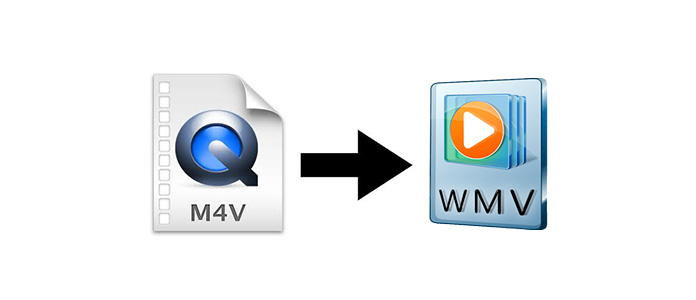
然后,您可以按照以下步骤将M4V文件在线转换为WMV。 您可以将ZAMZAR或CONVERT FILES用作免费的M4V到WMV转换器。 当然,您也可以将M4V转换为AVI或其他文件。
步骤 1 选择一个本地文件。 单击“浏览...”按钮以选择M4V文件。
步骤 2 选择输出格式。 查找Windows Media Video文件以将M4V转换为WMV。
步骤 3 发送下载链接到我的电子邮件(可选)。 您可以输入电子邮件以接收转换后的WMV文件。
步骤 4 将M4V转换为WMV。 只需单击“转换”按钮即可将M4V转码为WMV。
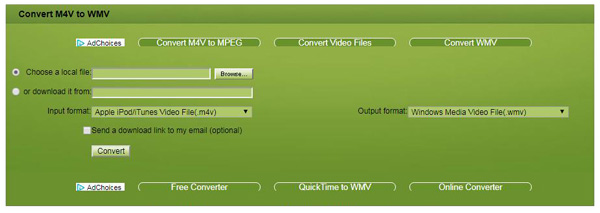
如果您需要直接将M4V文件转换为WMV或自定义视频文件,则可以使用最好的Aiseesoft M4V到WMV转换器.
输出首选项的预设提供了最佳解决方案,也就是说,当您将MKV转换为DivX轻松转换为不同类型的SP3和Xbox时。
步骤 1 启动M4V到WMV转换器
确保下载并安装最新版本的WMV Converter。
步骤 2 导入M4V文件
您可以将M4V格式拖放到程序中。 或者,您可以单击“添加文件”按钮 加载 此 M4V文件 WMV。

步骤 3 选择输出格式
然后,您可以直接从提供的列表中选择WMV文件或与设备兼容的Windows Movie Video文件。

步骤 4 将M4V转换为MWV
最后,您只需点击“全部转换”按钮进行更改 M4V到WMV。 您现在可以将视频文件用于相应的设备。

将M4V转换为WMV是在不同播放器上播放M4V文件的方法。 如果您认为此方法有点麻烦,那么您可以 M4V播放器 在任何设备上播放M4V文件。
检查如何从下面的视频教程转换视频:

